Ein professionelles 3D Modell benötigt nicht nur eine ansprechende Geometrie, sondern auch eine wohlüberlegte UV-Layout-Struktur. Bei komplexen Objekten, wie einem Flugzeugrumpf, ist es besonders wichtig, die UVs so zu entspannen, dass sie für texturales Malen optimal geeignet sind. In dieser Anleitung erfährst du, wie du in Maxon BodyPaint UVs entspannen kannst – von der Modellierung bis hin zur endgültigen Entspannung.
Wichtigste Erkenntnisse
- Die richtige Modellierung und Symmetrie ist entscheidend, um eine einfache UV-Entspannung zu gewährleisten.
- Es gibt verschiedene Projektionsarten, die je nach Form des Objekts bevorzugt werden können.
- Die Schnittkanten sollten strategisch gewählt werden, um unsichtbare Nähte zu erzeugen.
Schritt-für-Schritt-Anleitung
1. Modell anlegen
Beginne mit der Erstellung eines etwas komplexeren Objekts. Ein einfacher Würfel dient als Ausgangspunkt. Wähle den Würfel im 3D-Raum aus und passe die Maße für eine Flugzeugrumpf-Form an. Setze die X-Richtung auf etwa 520 cm und füge zwei Unterteilungen hinzu.
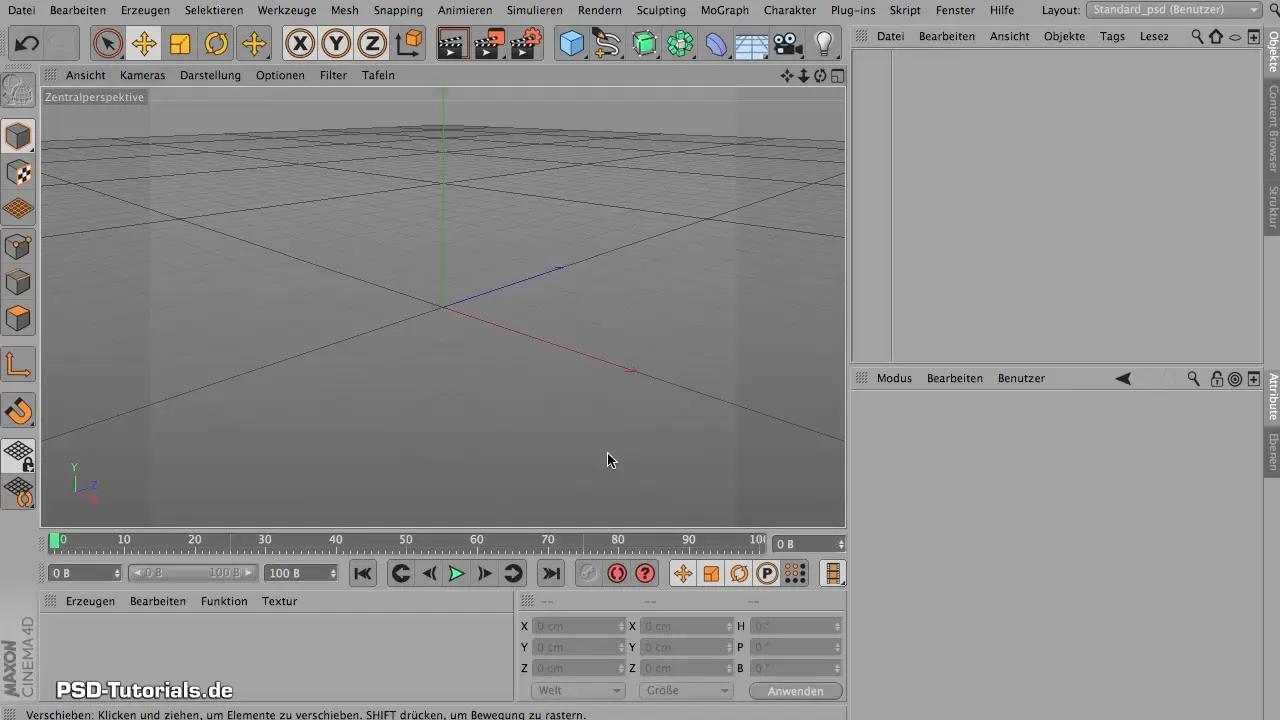
2. Umwandlung in ein Polygonobjekt
Wandle das Objekt in ein Polygonobjekt um, um die nötige Flexibilität bei der Bearbeitung zu erhalten. Hierfür wählst du die Option "Umwandeln in Polygon" und beginnst mit der Bearbeitung der Schnauze des Flugzeugs. Nutze die Live-Selektion, um die vordere Kante zu wählen und sie durch Skalieren und Ziehen in die gewünschte Form zu bringen.
3. Leitwerksträger erstellen
Um einen Leitwerksträger zu konstruieren, wähle die hintere Seite des Modells und nutze die Funktion "Extrudieren". Verjünge den hinteren Teil in Y- und X-Richtung. Dieser Schritt gibt dem Modell eine gewisse Eleganz.
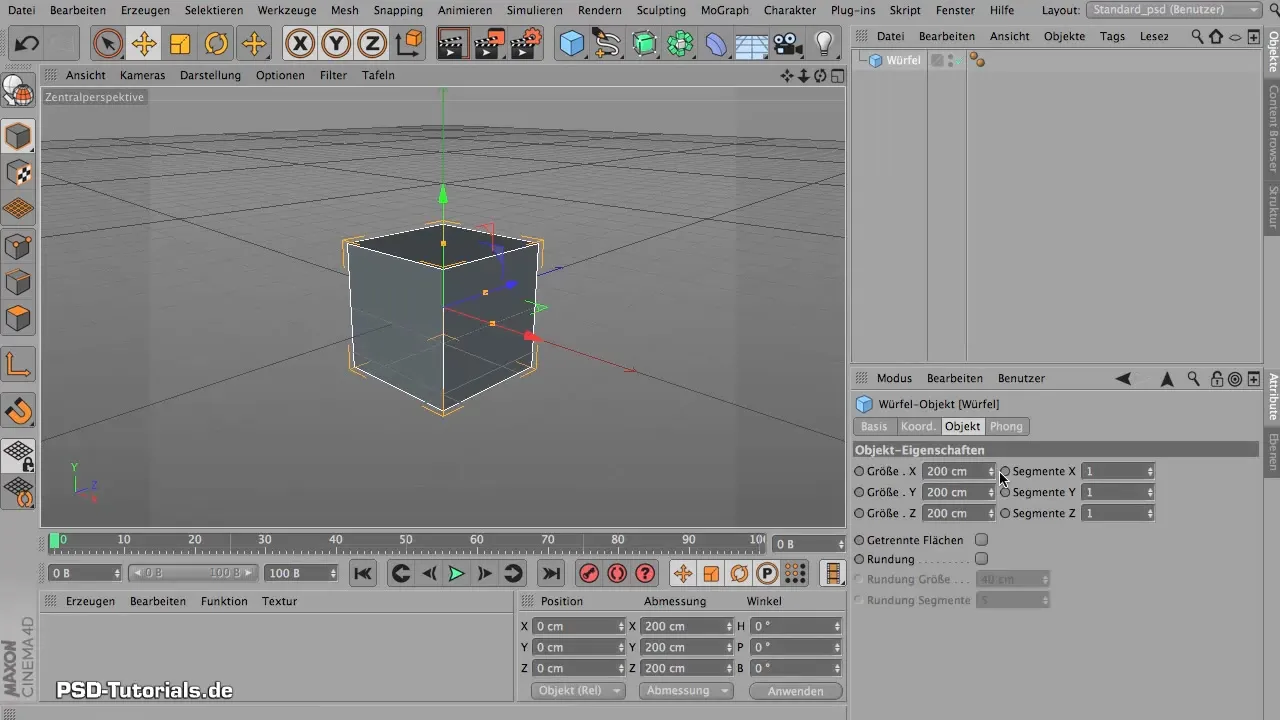
4. Cockpit gestalten
Erstelle das Cockpit, indem du wieder die Live-Selektion verwendest und die Mittelpartie des Modells auswählst. Nutze die Extrudierungs-Tools, um das Cockpit in der richtigen Größe zu formen. Achte darauf, auch hier eine Symmetrie zu wahren.
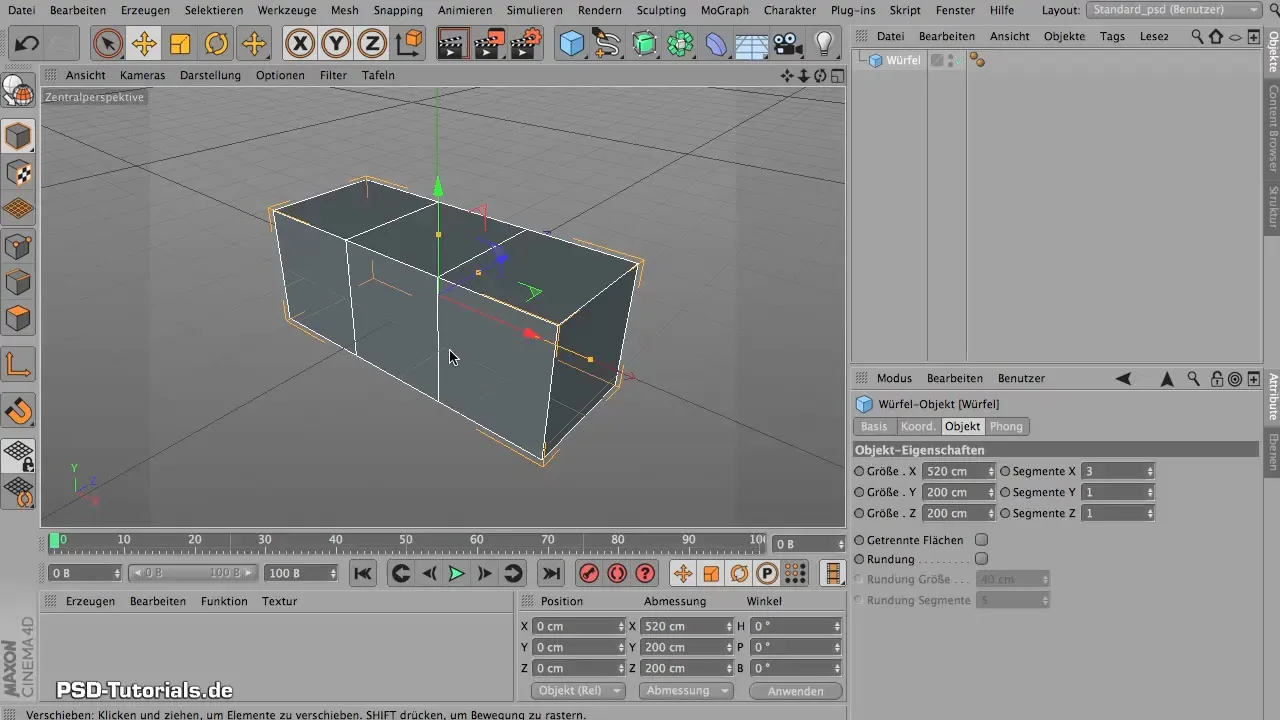
5. Subdivision Surface nutzen
Füge das Subdivision Surface Tool hinzu, indem du es an dein Hintergrundmodell anbringst, um das gesamte Modell in eine geschmeidige Fläche zu verwandeln. Diese Funktion umschließt alle Ecken und Kanten deines Modells und sorgt für einen realistischen Look.

6. Modell speichern
Speichere dein Modell, um die vorgenommenen Änderungen zu dokumentieren. Dies ermöglicht es dir, zu jeder Zeit auf die aktuelle Version zurückzugreifen.

7. UV-Projektion auswählen
Wechsle in den UV-Editor von BodyPaint. Dort siehst du, dass noch keine UVs geladen sind. Du hast nun die Möglichkeit, entweder deine UV-Tags zu ziehen oder die UVs manuell zu erstellen.
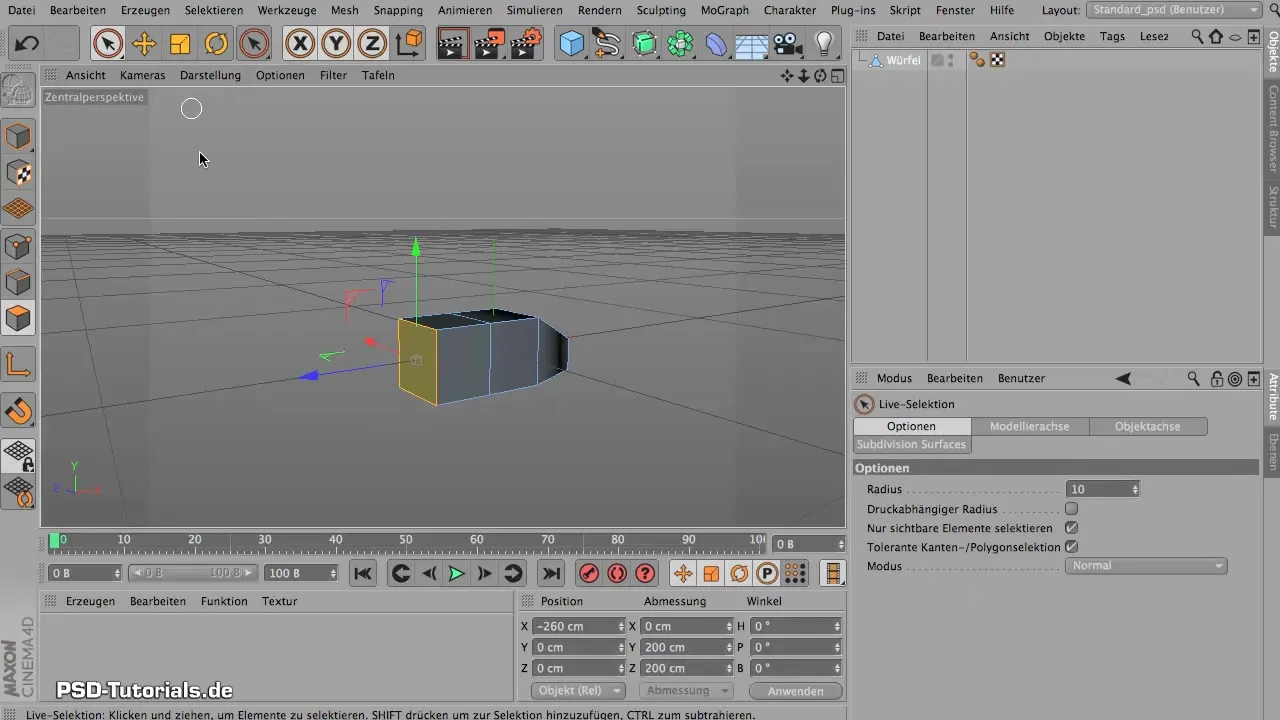
8. Schnittkante festlegen
Bevor du mit dem Entspannen der UVs beginnst, musst du die Schnittkanten für die Entspannung festlegen. Überlege dir gut, wo die Kanten platziert werden sollten, damit später keine unschönen Übergänge sichtbar sind.
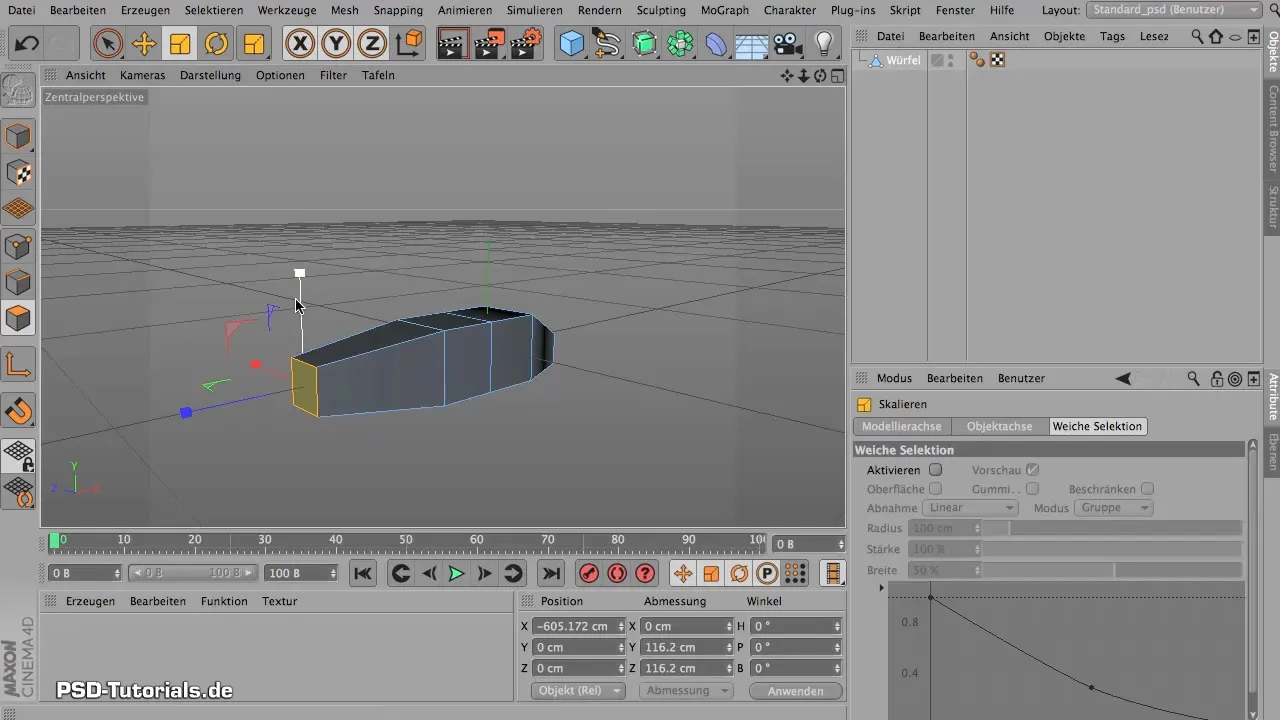
9. Kantenauswahl treffen
Verwende das Werkzeug zur Live-Auswahl, um präzise Kanten auszuwählen. Achte darauf, dass du nur die benötigten Kanten auswählst. Alternativ kannst du die Pfadselektion benutzen, um eine noch unkompliziertere Selektion zu kreieren.

10. Speicherung der Selektion
Nachdem du die gewünschten Kanten für die Entspannung ausgewählt hast, speichere diese Selektion. Dies gewährleistet, dass du jederzeit darauf zurückgreifen kannst.
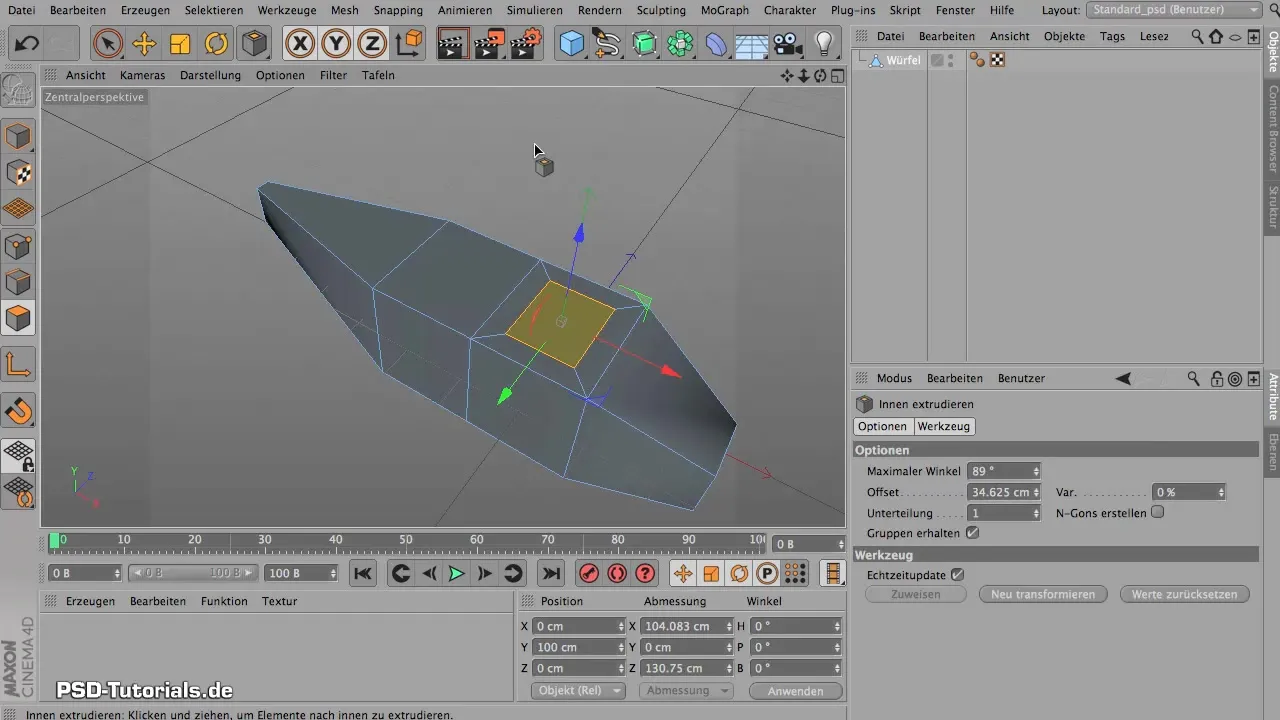
11. Entspannung der UVs
Gehe zurück in die UV-Entspannungsfunktion von BodyPaint. Es gibt zwei Optionen zu wählen – die herkömmliche sowie eine neuere Methode (EFB). Teste beide, um zu sehen, welche für dein Modell die besten Resultate liefert.
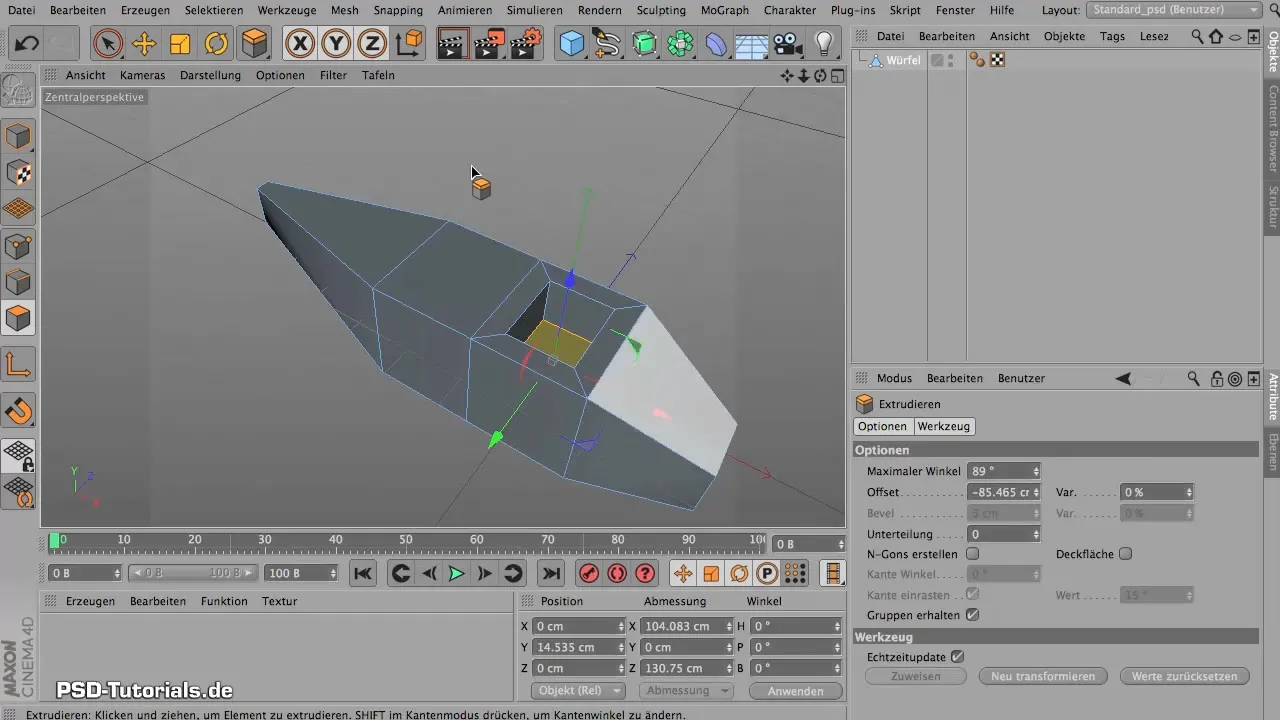
12. Optimierung der UV-Anzeige
Nun solltest du die Ansicht deiner UVs kontrollieren und gegebenenfalls anpassen. Nutze die Rotations- und Zoom-Tasten, um die UV Map besser zu visualisieren und eventuell zu bearbeiten.
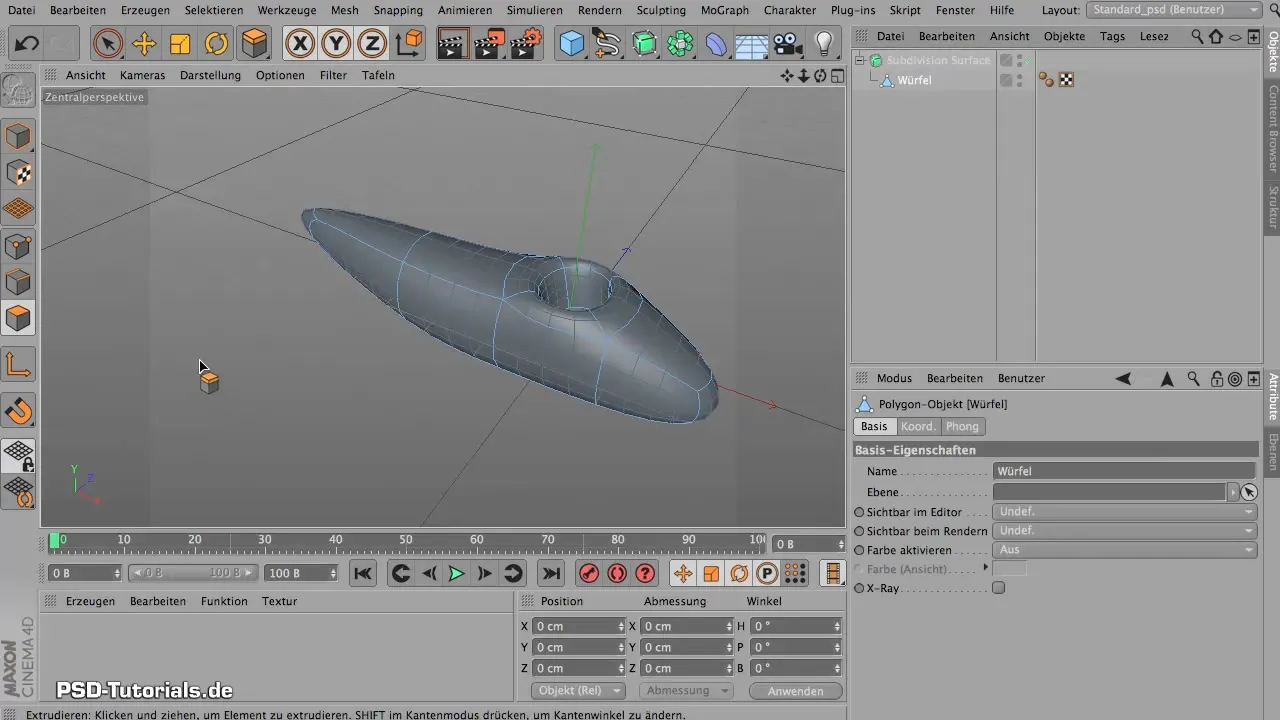
13. Abschluss der UV-Entspannung
Wenn du mit dem Ergebnis zufrieden bist, klicke auf "Anwenden" und betrachte dein nun flach ausgelegtes Mesh. Achte darauf, dass die Symmetrie erhalten bleibt, und mache eventuell letzte Anpassungen.
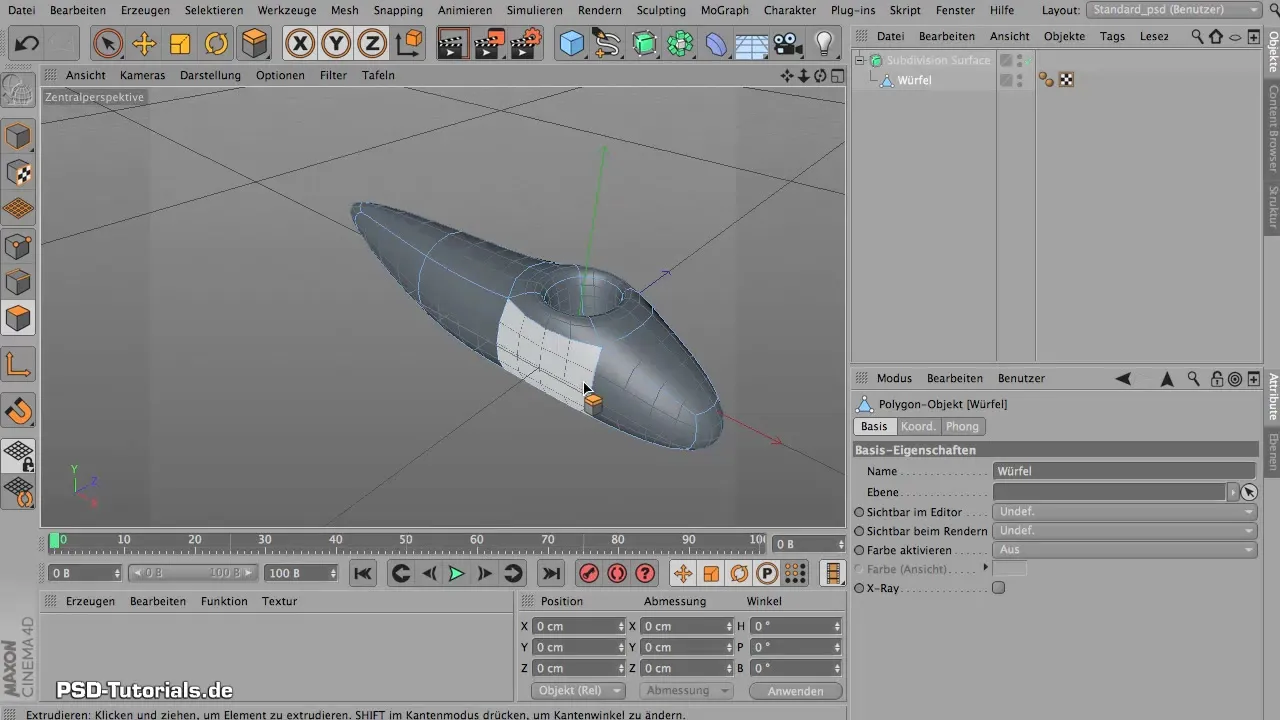
Zusammenfassung - UVs Entspannen mit Maxon BodyPaint
Durch die richtige Modellierung und Stratifizierung deiner UVs mit Maxon BodyPaint schaffst du die Voraussetzung für ein erfolgreiches Texturieren. Indem du die korrekten Methoden anwendest, kannst du sicherstellen, dass dein 3D Modell auch visuell ansprechend aussieht.
Häufig gestellte Fragen
Wie forme ich die Schnauze des Modells am besten?Nutze die Live-Selektion und das Skalierungs-Tool, um die Form optimal zu gestalten.
Was mache ich, wenn mein Modell nicht symmetrisch aussieht?Überprüfe die ursprüngliche Modellierung und passe die Kanten nachträglich an.
Wie kann ich sicherstellen, dass keine unschönen Kanten sichtbar sind?Lege deine Schnittkanten in weniger sichtbaren Bereichen des Modells an.
Wie oft sollte ich mein Modell speichern?Es ist ratsam, regelmäßig während des Modellierungsprozesses zu speichern, um keine Fortschritte zu verlieren.
Kann ich die UVs nachträglich ändern?Ja, du kannst die UVs jederzeit im UV-Editor anpassen und reorganisieren.


